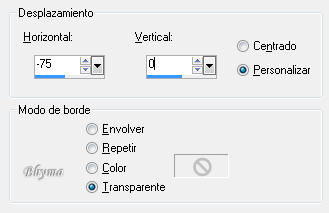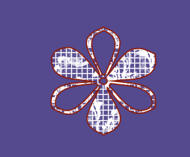Esta lección está escrita con el programa PSP XI version holandesa.
:::: subido: 24 Enero, 2008 17:03 :::
Materiales: scrap set, fuente, Imagen: Aqui
Prefieres otros colores? Colorea el set scrap [Ajustar – Matiz/saturacion - colorear]ejemplo EXTRA Aqui
Puedes usar esta flecha para señalar
Abrir el set scrap, minimiza la fuente, Abrir la imagen.
Abrir una nueva imagen transparente de , 640x480 px
Selecciones – seleccionar todo
Activa el set de scrap, Activa "trama 1", Edición - copiar
Activa el area de trabajo, pegar en la selección, no quitar la selección
Activa "trama 2" en el set de scrap, Edición - copiar
en el area de trabajo: paleta de capas, nueva capa de trama, pegar en la selección
Selecciones – deseleccionar todo
Efectos - Efectos 3D - sombra con estos valores:
Repetir sombra
paleta de capas, modo de mezcla = Luz fuerte
Activa "trama 3" en el set de scrap, Edición - copiar
Activa el area de trabajo, pegar como nueva capa
Imagen - cambiar el tamaño al 95%, bicubic, cambiar el tamaño a todas las capas desactivado
Efectos – Efectos de la imagen - desplazamiento:
tramas - organizar – bajar
Activa la capa de arriba en la paleta de capas
Activa "trama 5" en el set de scrap, (se trabaja más facil si cierras las otras capas (mientras tanto)
Selecciona este ribbon con la herramienta selección a mano alzada(0 px fundido):
Edición - copiar, pegar como nueva capa en el area de trabajo
Efectos – Efectos de la imagen - desplazamiento: cambia los valores--> horz. 100/vert. -160
tramas - duplicar
Imagen - espejo
Mueve el ribbon duplicado l lado del otro ver ejemplo:
Ahora anula la selección y pon las capas visibles de nuevo, Activa la "trama 4" en el set de scrap, Edición - copiar - pegar como nueva capa en el area de trabajo
Efectos – Efectos de la imagen – desplazamiento: cambia los valores: horz. -80/vert. 0
Con la varita mágica, tolerancia y fundido= 0, click en el centro del marco para seleccionarlo.
Selecciones - modificar expandir = 5 px
Activa la imagen 001.jpg , Edición - copiar y pegar como nueva capa en el area de trabajo
con la herramienta moverl, situala en su sitio(ver ejemplo al principio de la página)
Selección invertir - borrar con el teclado, tecla Supr
Selecciones – deseleccionar todo
tramas - organizar – bajar. Activa la capa de arriba en the paleta de capas
Activa el set de scrap, trama 5, Selecciona este ribbon, Edición - copiar:
pegar como nueva capa en el area de trabajo
Imagen – rotación libre- a la derecha 90°
mueve hacia la derecha
Activa "laver 6", selecciona la flor con la herramienta selección a mano alzada, Edición - copiar
pegar como nueva capa en el area de trabajo, organizar como más te guste, Repetir 4 veces
Selecciona este button with the freehand tool, Edición - copy:
pegar como nueva capa on el area de trabajo
Image - cambiar el tamaño al 75% - bicubic – cambiar el tamaño a todas las capas desactivado
Put the button here:
Efectos - Efectos 3D - sombra ver valores:
tramas - duplicar
Imagen - voltear
Selecciona la "tarjeta de visita" en el set de scrap, Edición - copiar
pegar como nueva capa en el area de trabajo
Repetir el paso 42 (cambiar el tamaño )
Repetir el paso 44 (sombra)
Mover, ver el ejemplo al principio de la página
Cierra el color del primer plano, en el plano de fondo el color = blanco
Activa la herramienta texto, ver valores:
Escribe tu texto – anular la selección y colocar en la tarjeta de visita
Imagen – agregar bordes 1 px en blanco
guardar como imagen jpg